Kaip pataisyti „3D Touch“, neveikiantį „iPhone X / 8/7/6 iOS 11“
„3D Touch“ funkcija „iPhone“ tai leidžiamėgaukitės prietaiso naudojimu labai patogiu būdu. Tačiau neseniai daugelis „iPhone“ vartotojų pranešė, kad turi tam tikrų su „3D Touch“ susijusių problemų. Ir čia mes aptarsime įvairius būdus, kaip žinoti, kaip elgtis „3D touch“ neveikia „iPhone X / 8/7/6“ išduoti.
Padėkite sau rasti problemą iš žemiau pateikto sprendimų sąrašo.
- 1 būdas: patikrinkite, ar įjungtas „3D Touch“
- 2 būdas: paleiskite „iPhone X / 8/7/6“ iš naujo
- 3 būdas: atnaujinkite „iPhone X / 8/7/6“ programas
- 4 būdas: Priverstinai paleiskite „iPhone“ iš naujo
- 5 būdas: atnaujinkite „iOS“ į naujausią versiją
- 6 būdas: atkurkite gamyklinį „iPhone X / 8/7/6“
- 7 būdas: Norėdami išspręsti problemą, naudokite „Tenorshare ReiBoot“
1 būdas: patikrinkite, ar įjungtas „3D Touch“
Nebūtina, kad iškiltų kokia nors problemasu 3D Touch, jei jis neveikia. Gali būti, kad pamiršote jį įjungti, todėl yra tikimybė, kad jūsų „iPhone 3D touch“ neveikia. Taigi įsitikinkite, kad įjungėte šią funkciją „iPhone“, kad ja galėtumėte naudotis.
Atlikite toliau nurodytus veiksmus, kad įjungtumėte „3D Touch“prietaisas. Eikite į „Nustatymai“ >> Bendrieji dalykai. Čia rasite pritaikymą neįgaliesiems, kuriame pamatysite „3D Touch“. Jums tiesiog reikia įjungti šią „3D Touch“ parinktį. Taip pat patikrinkite savo „iPhone 3D Touch“ jautrumą, jei ši funkcija jau yra įgalinta jūsų „iPhone“. „3D Touch“ jautrumo parinktį rasite skiltyje „Nustatymai“ >> „3D Touch“. Geriau palaikykite jautrumą šviesai, jei kyla problemų dėl „3D Touch“. Galimos 3D liečiamo jautrumo parinktys yra Tvirta, Vidutinė arba Šviesos.

2 būdas: paleiskite „iPhone X / 8/7/6“ iš naujo
Jei „iPhone 3D Touch“ jums neveiks, paprasčiausias būdas grąžinti „3D Touch“ darbinę būklę yra tiesiog iš naujo paleiskite įrenginį. Yra du būdai.
Jei norite iš naujo paleisti įrenginį, skirtą „iPhone 6/7/8/8 Plus“,ilgai paspauskite miego / budėjimo mygtuką, kol pamatysite slankiklį. Norėdami visiškai išjungti „iPhone“, vilkite slankiklį. Dabar ilgai paspauskite tą patį mygtuką, kad įjungtumėte „iPhone“.
Jei naudojate „iPhone X“, eikite į „Nustatymai >> Bendra“. Čia pamatysite parinktį Išjungti. Norėdami išjungti „iPhone“, bakstelėkite parinktį ir stumkite. Dabar ilgai paspauskite miego / budėjimo mygtuką, kad vėl jį įjungtumėte.

3 būdas: atnaujinkite „iPhone X / 8/7/6“ programas
Jei vis dar nesutinkate, kaip išspręsti „3D Touch“dėl „iPhone X“ klausimo, yra tikimybė, kad „3D Touch“ neveikia tik tam tikroms programoms. Taip gali būti dėl „iOS“ ir programos nesuderinamumo. Tokiose situacijose pabandykite atnaujinti visas „iPhone“ programas. Galite atnaujinti visas programas į naujausią jų versiją, eidami į „App Store“.
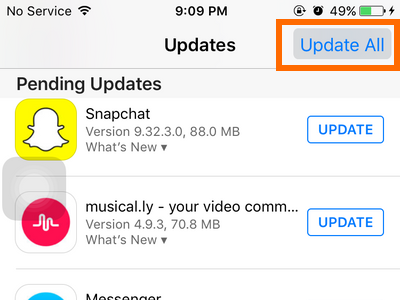
4 būdas: Priverstinai paleiskite „iPhone“ iš naujo
Vienas iš paprasčiausių būdų atsikratyti bet kokioSu „iPhone“ susijusios problemos yra tiesiog priversti iš naujo paleisti įrenginį. Tai gali padėti išspręsti daugelį problemų kartu su „3D Touch“ neveikiančia problema vienu kartu. Norėdami iš naujo paleisti įrenginį, atlikite toliau nurodytus veiksmus.
„IPhone 6/7/7 Plus“ ilgai laikykite nuspaudę miego / budėjimo mygtuką ir garsumo mažinimo mygtuką, kol ekrane pamatysite „Apple“ logotipą.

Jei norite naudoti „iPhone X / 8/8 Plus“, nedelsdami paspauskite garsumo didinimo mygtuką ir kartu paspauskite garsumo mažinimo mygtuką, tada paspauskite miegojimo / žadinimo šoninį mygtuką, kol ekrane pasirodys „Apple“ logotipas.
5 būdas: atnaujinkite „iOS“ į naujausią versiją
Jei „3D Touch“ neveikia „iPhone X / 8/7/6“„iOS 11“ dėl suderinamumo problemos tarp dabartinės „iOS“ versijos ir programos, svarstant galimybę atnaujinti „iOS“ versiją. Tiesiog eikite į skiltį Nustatymai >> Bendra. Čia rasite programinės įrangos atnaujinimo parinktį, kurioje galėsite ieškoti naujų ir naujausių atnaujinimų. Atsisiųskite ir įdiekite, jei yra naujausia „iOS“ versija.

6 būdas: atkurkite gamyklinį „iPhone X / 8/7/6“
Jei „3D Touch“ neveikianti problema vis dar neišspręsta „iPhone“, turite iš naujo nustatyti „iPhone X / 8/7/6“ iš naujo. Tačiau nepamirškite pasidaryti atsarginę savo prietaiso atsarginę kopiją savo kompiuteryje prieš pradėdami gamyklinius nustatymus.
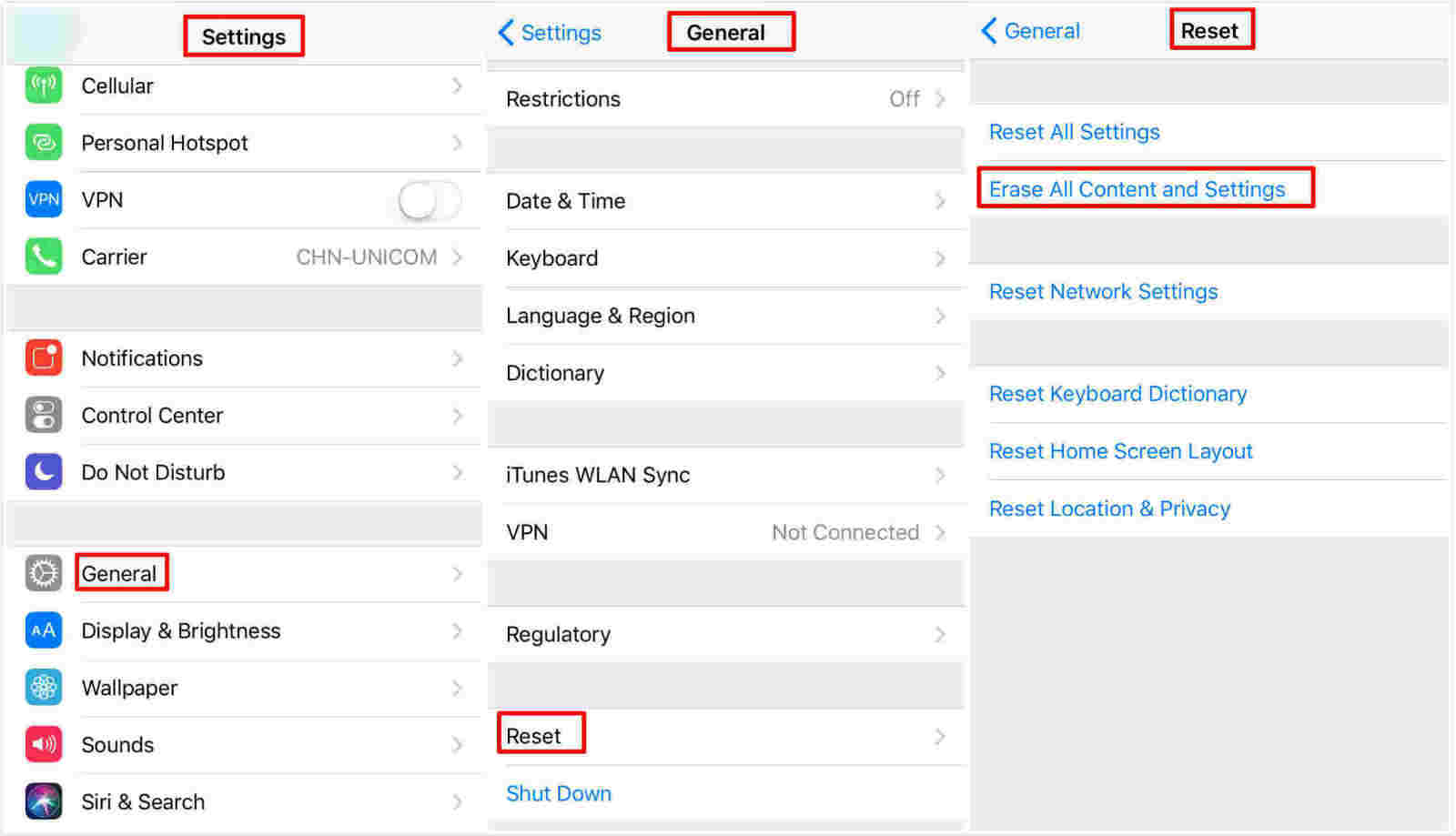
7 būdas: Norėdami išspręsti problemą, naudokite „Tenorshare ReiBoot“
Jei visi metodai nepavyksta, vis tiek jūsų „3D Touch“Negalėdami dirbti su „iPhone“, galite išbandyti „Tenorshare ReiBoot“. Programinė įranga yra problemų sprendimas ir, be abejo, išspręs „3D Touch“ problemą. Programinė įranga grąžins „iPhone“ 3D Touch “į darbinę būklę. Norėdami naudoti, atlikite toliau nurodytus veiksmus. „ReiBoot“.
1 žingsnis: Atsisiųskite ir įdiekite programinę įrangą savo kompiuteryje. Prijunkite savo iPhone X / 8/7/6 prie kompiuterio USB laidu.
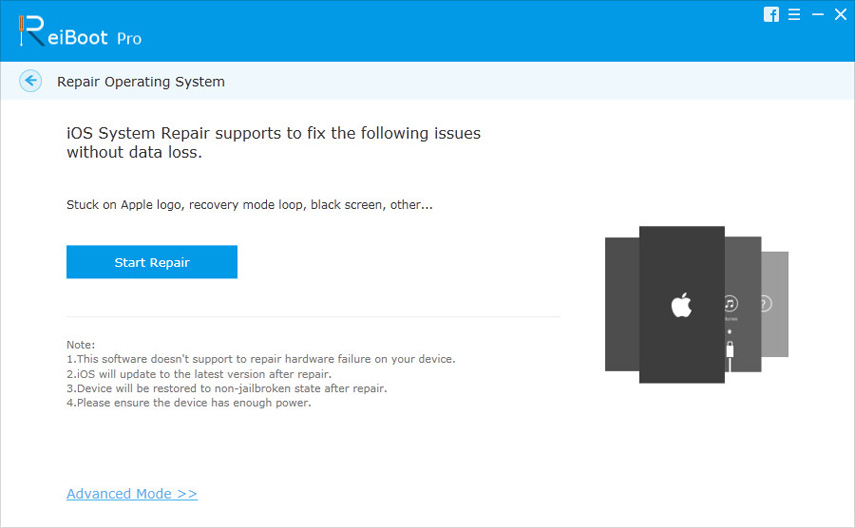
2 žingsnis: Kai programinė įranga aptinka įrenginį, pagrindinėje sąsajoje spustelėkite parinktį „Fix All iOS Stuck“.

3 veiksmas: Atsisiųskite reikiamą programinę-aparatinę įrangą internete. Turėkite kantrybės, kol remonto procesas bus baigtas. Bus parodytas pranešimas, informuojantis jus apie remonto atlikimą.
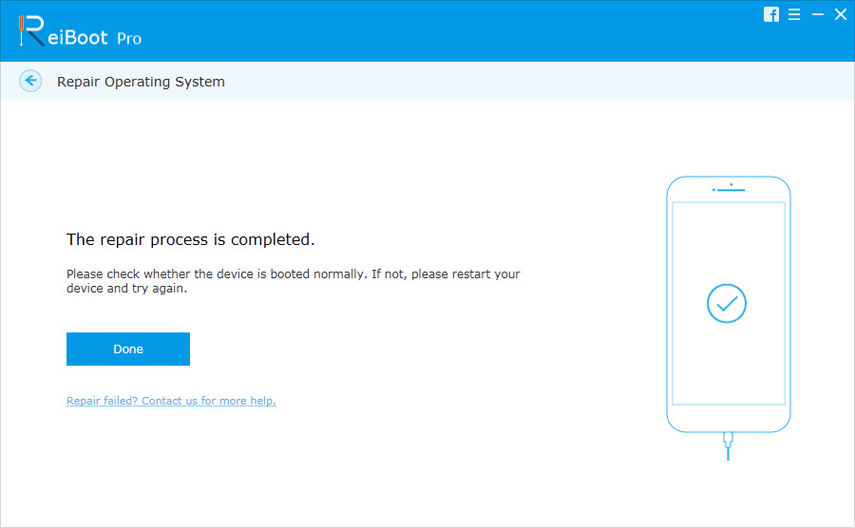
Santrauka
Anksčiau pateiktame straipsnyje mes parodėme paprastąGeriausi būdai išspręsti „3D Touch“, neveikiantį „iPhone X / 8/7/6“ po „iOS“ naujinimo problemos. Mes siūlytume „Tenorshare ReiBoot“ visiškai ir lengvai išspręsti problemą. Žemiau pakomentuokite savo mintis ir atsiliepimus apie mūsų pateiktus sprendimus.









